Macでスクリーンショットを撮る
「スクリーンショット」メニューでは、スクリーンショット撮影と画面収録に必要なすべてのコントロールを見つかります。画面の収録中に自分の声を録音することもできます。最適化されたワークフローに従えば、画面の写真やビデオを取り込み、それらを簡単に共有、編集、保存することができます。
スクリーンショットのコントロールにアクセスする。Command+Shfit+5キーを押します。画面全体、選択したウインドウ、または画面の一部を取り込むことができます。画面全体または画面の選択部分を収録することもできます。
画面の下部にあるアイコンを使用して、選択部分の取り込み ![]() や画面の収録
や画面の収録 ![]() などができます。保存先を変更したり、取り込む前にタイマーを設定したり、マイクやオーディオのオプションを設定したり、ポインタを表示したりするには、「オプション」をクリックします。スクリーンショットを撮影したり、ビデオを収録したりするには、「取り込む」または「収録」をクリックします。
などができます。保存先を変更したり、取り込む前にタイマーを設定したり、マイクやオーディオのオプションを設定したり、ポインタを表示したりするには、「オプション」をクリックします。スクリーンショットを撮影したり、ビデオを収録したりするには、「取り込む」または「収録」をクリックします。
スクリーンショットまたはビデオを撮ると、画面の隅にサムネールが表示されます。サムネールを書類またはフォルダにドラッグしたり、右にスワイプしてすばやく保存したり、クリックして編集または共有したりすることができます。
注記: Launchpadの「その他」フォルダから、またはFinderで「アプリケーション」>「ユーティリティ」フォルダと選択して、「スクリーンショット」ユーティリティを開くこともできます。
スクリーンショットをマークアップする。スクリーンショットのサムネールをクリックすると、「マークアップ」ツールを使用したり、注釈を加えたりできます。「共有」 ![]() をクリックして、マークアップした画面をスクリーンショットから直接同僚や友達に送ることもできます。「macOSユーザガイド」の「Macでファイルにマークアップする」を参照してください。
をクリックして、マークアップした画面をスクリーンショットから直接同僚や友達に送ることもできます。「macOSユーザガイド」の「Macでファイルにマークアップする」を参照してください。
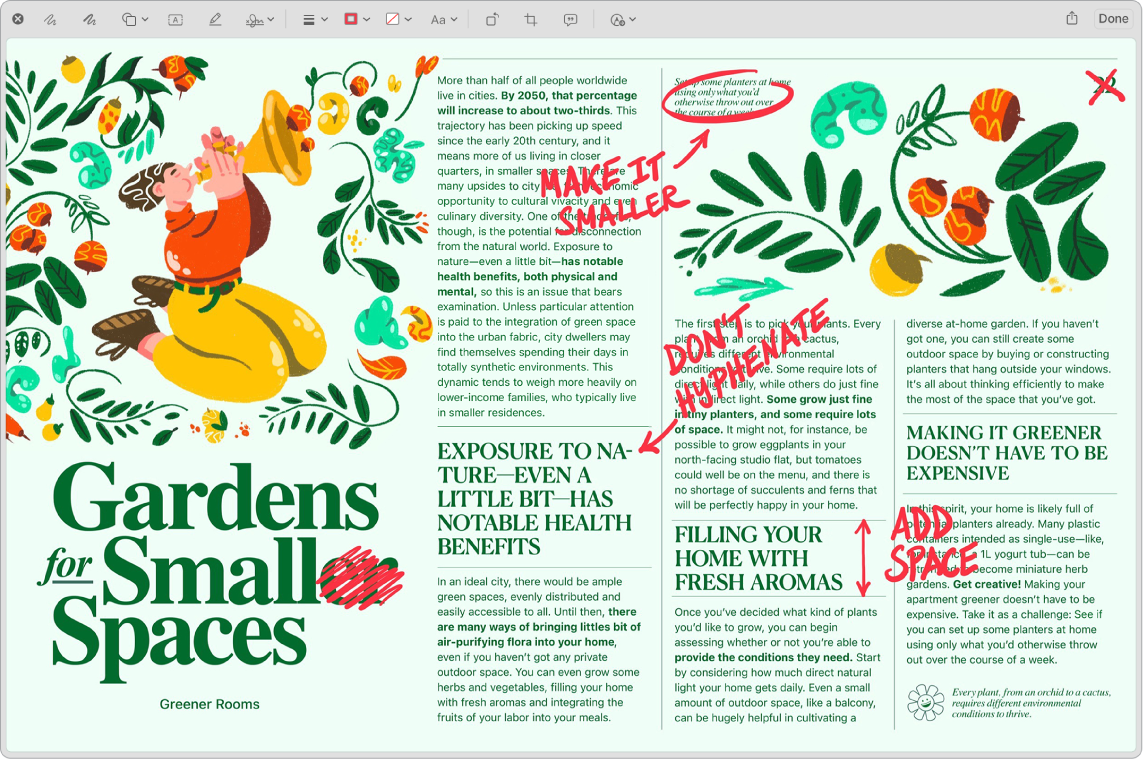
さらに詳しく。詳しくは、「macOSユーザガイド」の「Macでスクリーンショットを撮影する/画面を収録する」を参照してください。
